该问题涉及 Windows 系统分辨率切换 与 Qt4 无边框窗口管理机制 的交互,具体原因如下:
一、问题背景
在 Windows 中,当系统分辨率从低分辨率切换回高分辨率时,操作系统会重新计算所有窗口的大小和位置。对于使用 Qt::FramelessWindowHint(无边框)创建的窗口,尤其是处于全屏状态的 Qt4 应用程序,可能会出现以下现象:
- 窗口无法正确恢复到正常窗口状态;
- 窗口位置偏移或尺寸异常;
- 程序界面“卡死”或无法响应。
二、根本原因分析
1. Qt4 的窗口管理机制不完善
- Qt4 对于无边框窗口(
Qt::FramelessWindowHint)的处理较为基础,缺乏对系统分辨率变化的自动适配能力。 - 在全屏模式下,Qt4 可能通过直接设置窗口大小为屏幕尺寸来实现全屏,但未考虑系统分辨率变化后如何恢复。
2. Windows 分辨率切换的底层行为
- 当分辨率发生变化时,Windows 会触发
WM_DISPLAYCHANGE消息。 - 此时,所有窗口会被重新布局,包括那些处于全屏状态的窗口。
- 如果 Qt4 程序没有正确处理此消息,可能导致窗口状态混乱。
3. 全屏模式下的特殊处理缺失
- 使用
showFullScreen()或手动设置窗口大小为屏幕尺寸的方式,在分辨率变化后可能无法自动恢复。 - Qt4 缺乏对全屏状态的“保存/恢复”机制,导致窗口在分辨率切换后无法正确还原。
三、典型场景示例
假设你有一个使用 Qt::FramelessWindowHint 创建的无边框窗口,并在启动时调用了:
this->showFullScreen();
然后你将系统分辨率从 1920x1080 改为 1024x768,再改回来。此时:
- 系统会尝试将窗口恢复到原来的位置和大小;
- 但由于 Qt4 没有记录原始窗口状态,或者未处理
WM_DISPLAYCHANGE消息; - 窗口可能被错误地定位在屏幕外,或尺寸异常,导致无法正常显示。
四、解决方案建议
✅ 方法 1:监听 WM_DISPLAYCHANGE 消息
你可以通过重写 QWidget::nativeEvent() 来捕获 Windows 的 WM_DISPLAYCHANGE 消息,并在其中调整窗口状态。
bool MyWindow::nativeEvent(const QByteArray &eventType, void *message, long *result) {
if (eventType == "windows_generic_MSG") {
MSG* msg = static_cast<MSG*>(message);
if (msg->message == WM_DISPLAYCHANGE) {
// 分辨率变化后恢复窗口
this->showNormal(); // 先退出全屏
this->resize(800, 600); // 设置为合适的尺寸
this->move(0, 0); // 移动到左上角
this->show(); // 显示窗口
}
}
return QWidget::nativeEvent(eventType, message, result);
}
⚠️ 注意:
nativeEvent()需要确保你的 Qt 版本支持,且需包含<QApplication>和<QWindow>头文件。
✅ 方法 2:避免直接使用 showFullScreen()
可以使用 setWindowState(Qt::WindowFullScreen) 替代 showFullScreen(),并配合 showNormal() 切换状态:
void MyWindow::toggleFullScreen() {
if (isFullScreen()) {
setWindowState(Qt::WindowNoState);
resize(800, 600); // 恢复默认尺寸
move(0, 0); // 移动到左上角
} else {
setWindowState(Qt::WindowFullScreen);
}
}
✅ 方法 3:升级到 Qt5 或 Qt6
Qt4 已经停止维护,许多兼容性和稳定性问题在 Qt5/Qt6 中得到了修复。建议升级到较新的 Qt 版本以获得更好的系统兼容性。
✅ 方法 4:使用第三方库辅助窗口管理
如果你需要更精细的窗口控制,可以考虑使用如 QScreen、QWindow 或第三方库(如 QML)来替代传统的 QWidget 方式。
五、总结
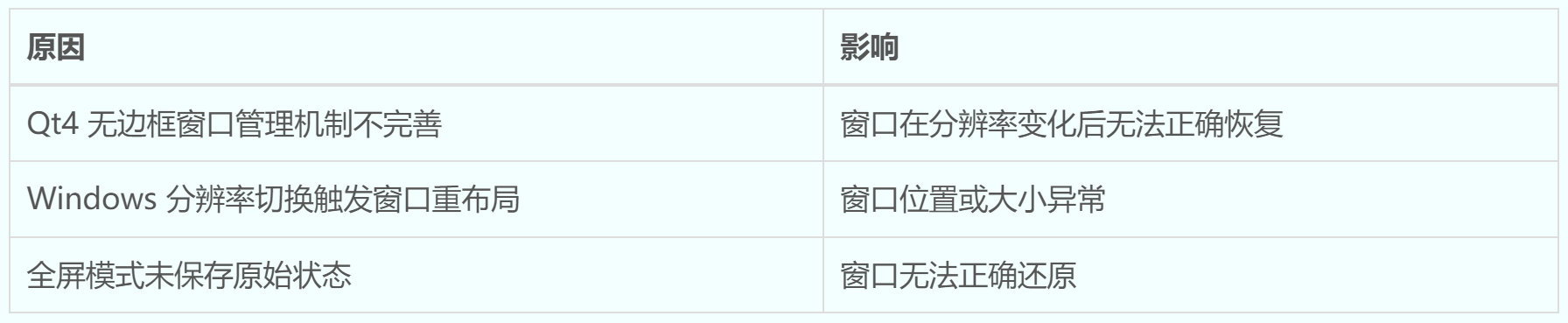
六、参考资料
如果你能提供具体的代码片段或使用的 Qt4 版本,我可以进一步帮你定位问题所在。
拓展:
QT4 和 QT5 在无边框窗口(Qt::FramelessWindowHint)的实现和行为上存在一些关键差异,主要体现在以下几个方面:
一、基本概念
- 无边框窗口:通过设置
setWindowFlags(Qt::FramelessWindowHint)来移除系统默认的窗口边框和标题栏。 - 全屏模式:使用
showFullScreen()或setWindowState(Qt::WindowFullScreen)实现。
二、核心差异对比
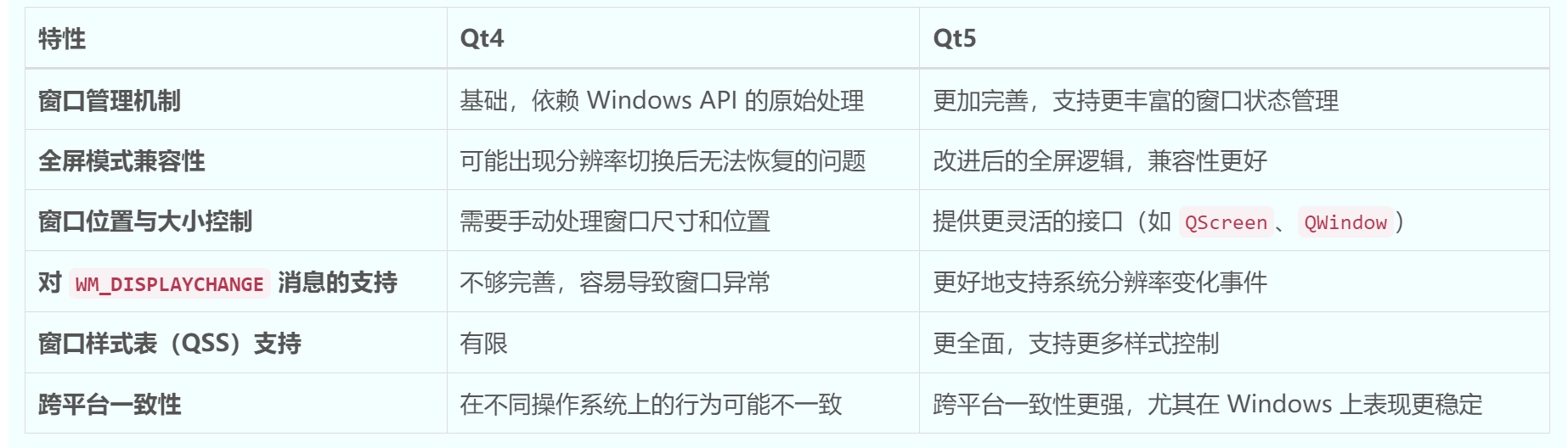
跨平台一致性
在不同操作系统上的行为可能不一致
跨平台一致性更强,尤其在 Windows 上表现更稳定
三、具体差异说明
1. 窗口管理机制
Qt4:
- 使用的是较旧的窗口管理方式,对于无边框窗口的布局和大小调整不够智能。
- 全屏时直接设置窗口大小为屏幕尺寸,但未考虑系统分辨率变化后的适配问题。
Qt5:
- 引入了
QWindow和QScreen类,提供了更精细的窗口控制能力。 - 对全屏状态的处理更加稳定,能够更好地响应系统分辨率变化。
- 引入了
2. 全屏模式行为
Qt4:
- 使用
showFullScreen()会直接将窗口扩展到整个屏幕,但没有保存原始窗口状态。 - 分辨率切换后,窗口可能无法正确还原。
- 使用
Qt5:
- 推荐使用
setWindowState(Qt::WindowFullScreen),并配合showNormal()切换状态。 - 提供了更好的全屏切换逻辑,避免因分辨率变化导致的窗口异常。
- 推荐使用
3. 对系统事件的响应
Qt4:
- 缺乏对
WM_DISPLAYCHANGE等系统消息的完整支持,可能导致窗口在分辨率变化后显示异常。
- 缺乏对
Qt5:
- 更好地支持系统事件,开发者可以更方便地监听和处理这些事件,从而实现更稳定的窗口行为。
4. 样式表(QSS)支持
Qt4:
- 样式表功能有限,对无边框窗口的美化支持不足。
Qt5:
- 支持更丰富的样式表语法,可以更自由地自定义无边框窗口的外观。
四、示例代码对比
Qt4 示例(无边框窗口)
MyWindow::MyWindow(QWidget *parent) : QWidget(parent) {
setWindowFlags(Qt::FramelessWindowHint);
resize(800, 600);
}
Qt5 示例(推荐方式)
MyWindow::MyWindow(QWidget *parent) : QWidget(parent) {
setWindowFlags(Qt::FramelessWindowHint);
setAttribute(Qt::WA_TranslucentBackground); // 如果需要透明背景
resize(800, 600);
}
五、建议
如果你正在使用 Qt4 并遇到无边框窗口在分辨率切换后无法恢复的问题,建议考虑以下方案:
- 升级到 Qt5 或 Qt6:获得更好的窗口管理和系统兼容性。
- 手动处理
WM_DISPLAYCHANGE消息:在 Qt4 中可以通过nativeEvent()监听该事件。 - 避免直接使用
showFullScreen():改用setWindowState(Qt::WindowFullScreen)并配合showNormal()切换状态。